Trong thời đại ngày nay, tin học đã trở thành một phần quan trọng. Hầu hết những thứ chúng ta làm đều có sự góp mặt của tin học. Một trong số đó, cách gõ tiếng việt có dấu chính là điều quan trọng nhất. Chúng ta muốn soạn thảo văn bản, làm powerpoint. Hay đơn giản là nói chuyện với bạn bè trên mạng xã hội. Thì việc gõ tiếng việt có dấu là điều vô cùng cần thiết. Gõ tiếng việt theo kiểu gõ Telex được sử dụng phổ biến nhất hiện nay.
Bạn đang xem: Cách gõ văn bản có dấu
Lịch sử về kiểu gõ Telex
Đôi chút về lịch sử ra đời của kiểu gõ Telex. Telex (hay TELEX) là một kiểu gõ tiếng Việt theo hình thức bỏ dấu của tín hiệu điện tín tiếng Việt. Khi nhập văn bản vào máy tính từ bàn phím quốc tế. Cách gõ Telex còn gọi là “Quốc ngữ điện toán”. Có nguồn gốc từ quy ước thể hiện tiếng Việt trên văn bản gửi qua máy telex. Hay nói cách khác nó còn được gọi là máy điện tín. Nó được ra đời vào những năm 1920 đến 1930. Dịch vụ điện tín lúc đó hoạt động trên các máy móc và cơ sở hạ tầng chế tạo tại những nước không dùng tiếng Việt. Nó chỉ hoạt động với bảng chữ cái Latin cơ bản.

Quy tắc kiểu gõ Telex
Giải pháp để đọc tiếng Việt trên bức điện tín chỉ chứa chữ Latin thông thường. Đó là dùng quy ước Telex. Nguyễn Văn Vĩnh là người đã nghĩ ra cách gõ này. Kiểu gõ Telex lần đầu được sử dụng trên laptop thông qua phần mềm có tên Viet
Star. Dần dần kiểu gõ Telex phát triển, và có mặt trên nhiều phần mềm như BKED, Vietkey, Unikey,…
Làm thế nào để sử dụng kiểu gõ Telex
Để có thể gõ được Tiếng Việt với kiểu gõ Telex thì máy tính của các bạn phải có 1 trong những phần mềm trên. Nếu bạn đang sử dụng phiên bản Windows từ 10 trở đi thì bàn phím tiếng Việt Telex và Number Key-based (VNI). Cũng đã được tích hợp sẵn trong hệ điều hành Windows. Tuy nhiên để sử dụng được thì chúng ta cần thêm bàn phím tiếng Việt Telex và Number Key-based. Cách thực hiện như sau:
Bước 1: Chọn Start (phím Windows) > Settings > Time & Language > Language từ menu điều hướng
Bước 2: Trên cửa sổ menu điều hướng, bạn chọn biểu tượng (+) với nhãn
Nếu bạn không muốn thực hiện những bước này. Bạn có thể đến thẳng bước 4 nếu tiếng Việt đã được thêm vào từ trước
Bước 3: Gõ “Vietnamese” trên hộp tìm kiếm và chọn Tiếng Việt.
Bước 4: Nhấn phím Next và cài đặt tiếng Việt trên thiết bị của bạn.
Bước 5: Quay trở lại trang Language.
Bước 6: Nhấn vào Tiếng Việt, rồi chọn Options.
Bước 7: Lúc này bạn sẽ được đưa đến trang Language options: Vietnamese.
Còn với những thiết bị thông minh khác, hệ điều hành đã tích hợp kiểu gõ Telex và VNI trên thiết bị. Chính vì vậy các bạn không cần quá lo lắng về việc cài đặt nữa nhé.
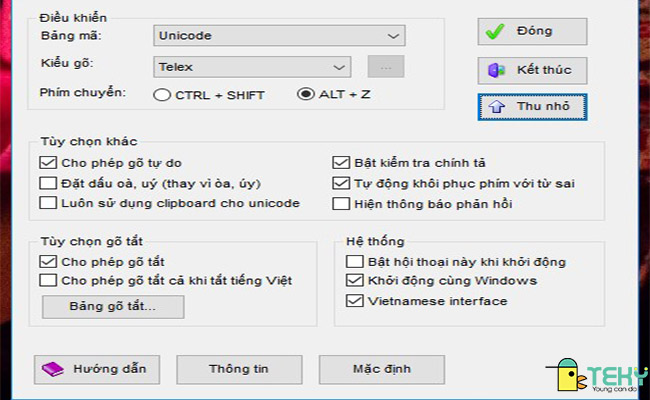
Cài đặt kiểu gõ tiếng việt nhanh chóng
Quy tắc gõ tiếng việt có dấu kiểu gõ Telex
Telex là kiểu gõ lặp (gõ hai lần cùng một phím aa, oo, …) và sử dụng các chữ cái không có trong bảng chữ cái tiếng Việt (như W, Z).
Cách đặt dấu trong kiểu gõ Telex như sau: chữ “s”= dấu sắc, chữ “f”= dấu huyền, chữ “r”= dấu hỏi, chữ “x”= dấu ngã, chữ “j”= dấu nặng, chữ “W” khi thêm vào các chữ như “a, o, u” sẽ cho ra Dấu trăng trong chữ “ă”, dấu móc trong các chữ “ư, ơ”. Chữ “w” đơn lẻ tự động chuyển thành chữ ư. Khi ta đánh đúp chữ “aa, ee, oo…”sẽ cho dấu mũ như “â, ê, ô”, đánh đúp chữ “dd” ta sẽ được chữ “đ”. Ngoài ra, với kiểu gõ Telex, chúng ta cũng có thể sử dụng các phím “>” hoặc “<“ để gõ nhanh chữ “ơ” hoặc “ư”.Trong kiểu gõ Telex, nếu gõ sai dấu và chưa di chuyển chuột sang vị trí mới, có thể sửa nhanh bằng cách gõ đè dấu mới lên ví dụ: chữ “Đức”. Nhưng gõ nhầm “Đừc”, có thể gõ thêm từ “s” thành “Dduwcs” để trả về từ đúng là “Đức”. Khi muốn xoá dấu của từ, chẳng hạn như muốn gõ từ “đi” nhưng lại gõ nhầm “đị”, chúng ta có thể ấn phím “z” để xoá dấu đã đặtVới kiểu gõ Telex, các bạn nên đặt dấu của từ ở cuối cùng để bộ gõ này tự động thêm nó vào vị trí đúng trong ngôn ngữ tiếng Việt .Ví dụ: từ “đỏ”, nên gõ là “ddor”, “nhiều” = “nhieeuf”.
Kiểu gõ này có thông dụng trong cuộc sống hay không?
Dù có rất nhiều cách gõ Tiếng Việt, nhưng kiểu gõ Telex lại là kiểu gõ thông dụng và phổ biến nhất hiện nay. Kiểu gõ Telex rất đơn giản và dễ nhớ, giúp chúng ta thuận tiện trong việc gõ văn bản trên các thiết bị thông minh. Ta cũng có thể thấy sự vượt trội của kiểu gõ này, khi mà các bộ gõ Tiếng Việt đều sử dụng Telex là kiểu gõ mặc định. Kiểu gõ này giúp người dùng thao tác tiếng Việt nhanh hơn bằng 10 ngón. Tận dụng tối đa việc kiểm soát bàn phím. Dân văn phòng hay phải soạn thảo văn bản tiếng Việt thì nên dùng Telex.

Gõ tiếng việt trên điện thoại
Trong 4 kiểu gõ Unikey thì kiểu gõ Telex là có thể áp dụng gõ văn bản nhanh nhất, nhanh hơn cả VNI. Thêm nữa, Telex lại phù hợp hơn với các thiết bị như smartphone, tablet dùng phím ảo. Tuy nhiều ưu điểm, nhưng học gõ Telex lại lâu. Những người thường xuyên gõ văn bản song ngữ như tiếng Anh, tiếng Pháp với tiếng Việt thì dễ bỏ dấu sai, khá phiền phức. Ví dụ:
– Soạn thảo cùng lúc văn bản song ngữ vì nhiều ký tự gần nhau sẽ tạo dấu, như “of” thành “ò”, hay “os” thành “ó”.
– Cách nhớ quy tắc bỏ dấu khá khó, nếu không quen sẽ hơi vất vả.
Với sự phát triển về những phần mềm hỗ trợ, trong việc gõ văn bản trong máy tính. Một số quy ước được thêm hỗ trợ việc nhập liệu thuận tiện hơn.
Lời kết
Có thể nói, quy tắc gõ Telex đã được chúng tôi đề cập đến trong bài viết trên đây. Đây là điều mà ai trong số chúng ta nên biết và sử dụng trong cuộc sống. Gõ tiếng việt đã trở thành điều thông dụng hằng ngày. Sau khi đọc bài viết trên, chúng tôi mong rằng các bạn hiểu rõ hơn về kiểu gõ Telex, và lịch sử ra đời của cách gõ này. Cảm ơn các bạn đã đón đọc bài viết của chúng tôi. Có rất nhiều bài viết được đăng tải trên trang chủ, các bạn hãy đón đọc nhé!
Tìm Hiểu Teky Học Viện Công Nghệ Trẻ Hàng Đầu Việt Nam
TEKY là Học viện sáng tạo công nghệ với chương trình giảng dạy STEAM (Science – Technology – Engineering – Art – Mathematics) theo chuẩn Mỹ đầu tiên tại Việt Nam dành cho trẻ em từ 4 đến 18 tuổi.
Được thành lập vào tháng 6 năm 2016, TEKY quyết tâm thực hiện sứ mệnh mang đến cho thế hệ trẻ Việt Nam kiến thức toàn diện về STEAM, đặc biệt là các tư duy công nghệ, khoa học máy tính và kỹ năng thế kỷ 21 – 4Cs (Critical Thinking: Tư duy phản biện – Communication: Giao tiếp – Creativity: Sáng tạo – Collaboration: Làm việc nhóm).

Trải nghiệm học lập trình miễn phí
Đây là chương trình không chỉ trang bị kiến thức lập trình mà còn rèn luyện nhóm kỹ năng 4Cs. Trẻ sẽ được: Học tư duy phản biện thông qua việc phân tích các vấn đề. Học tính sáng tạo tư duy Logic thông qua việc lắp đặt và lập trình robot th ông qua các mô hình Lego Mindstorm, app trò chơi. Giúp con học giỏi môn Toán trên lớp Kỹ năng hợp tác thông qua các trò chơi team-building, các dự án nhóm trên lớp. Phát huy khả năng giao tiếp hiệu quả bằng nhiều bài tập và hoạt động hấp dẫn.
Các bộ môn giảng dạy tại Teky gồm: Lập trình và phát triển ứng dụng, lập trình game, lập trình web với python Lập trình Scratch Robotics Engineering, Công nghệ 3D và Multi
Media. Chúng tôi tin rằng trẻ em Việt Nam có cơ hội phát triển mạnh mẽ trong một nền kinh tế số và cần được trang bị sẵn sàng để trở thành những doanh nhân công nghệ trong tương lai.
Liên hệ ngay học viện công nghệ sáng tạo TEKY để được tư vấn khóa học:
Cam kêt 7 tuổi có thể lập trìnhTop 10 dự án giáo dục có tầm ảnh hưởng nhất Đông Nam Á 2017 & 2018Top 3 Dự án xuất sắc nhất, Next
Gen – Thụy Sĩ Hotline Hà Nội: 024-7109-6668 | 0975-241-015 Hotline Hồ Chí Minh: 028-7109 9948 | 097-900-8642
Như ngày nay, việc sử dụng máy tính trong công việc là điều tất yếu, nhưng không phải ai cũng biết cách gõ bàn phím có dấu trên máy tính đâu nhé. Hiện nay có rất nhiều phần mềm hỗ trợ giúp chúng ta gõ tiếng việt một cách nhanh chóng và dễ dàng trên máy tính, và Unikey là một công cụ như vậy.
Bài viết dưới đây chúng tôi chia sẻ về hướng dẫn các bước gõ bàn phím có dấu nên lưu ý. Hãy cùng chúng tôi theo dõi bài viết dưới đây nhé.

Hướng dẫn cách gõ bàn phím có dấu
1. Phần mềm gõ bàn phím có dấu trên máy tính
Cách gõ bàn phím có dấu trên máy tính đơn giản nhất là cài đặt phần mềm gõ tiếng Việt cho máy tính bàn chơi game tốt nhất của bạn. Hiện nay trên thị trường đã có nhiều phần mềm gõ tiếng Việt ra đời với tính năng nổi bật nhưng Tin học Anh Phát chỉ giới thiệu 2 phần mềm phổ biến nhất là Unikey và Vietkey:
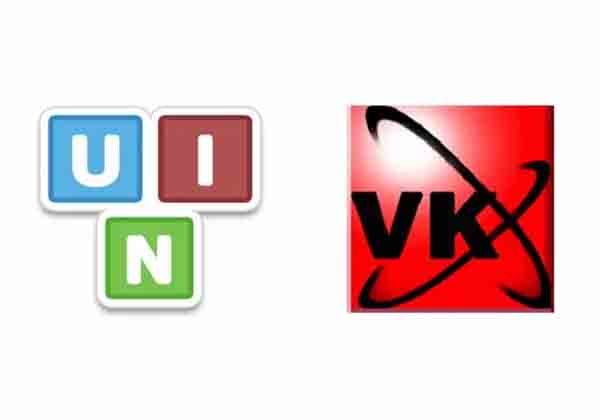
Phần mềm gõ tiếng Việt trên máy tính Unikey và Vietkey
2. Thiết lập Unikey
Trong bài này, chúng tôi sẽ lấy ví dụ minh họa với công cụ Uni
Key bởi sự phổ biến và chất lượng của nó luôn là lựa chọn hàng đầu của mỗi người dùng máy tính văn phòng, chơi game hiện nay. Để gõ được dấu tiếng Việt có dấu, ta cần lưu ý thiết lập trên Unikey 2 thông số chính như sau:
2.1 Bảng mã tiếng Việt
Mỗi ký tự sẽ tương ứng với một mã khác nhau trong bảng mã tiếng Việt, khi bạn thao tác nhấn một phím thì máy tính sẽ ghi nhận một mã đã xuất hiện. Phần mềm bắt đầu nhận dạng mã và thể hiện ký tự tương ứng được quy định trong bảng mã và kiểu chữ đang sử dụng.
Bạn thực hiện thiết lập bảng mã tiếng Việt trên phần mềm gõ tiếng Việt có dấu trên máy tính Unikey bằng cách click chuột phải vào biểu tượng hoặc ở góc dưới bên phải của màn hình desktop, sau đó chọn “Bảng điều khiển”, bạn cũng có thể sử dụng phím tắt Ctrl + Shift + F5 hoặc click đúp vào biểu tượng để mở bảng điều khiển nhanh hơn. Cửa sổ Unikey hiện ra, ở mục “Điều khiển” - “Bảng mã”, bạn click vào ô bảng mã để lựa chọn bảng mã tiếng Việt thích hợp, cụ thể như sau:
Bảng mã Unicode: Bảng mã được xem là thông dụng nhất và có thể dùng cho mọi ngôn ngữ trên Thế giới cũng như dùng được trong mọi phần mềm ( Sử dụng các font chữ Arial, Verdana, Times New Roman,...)Bảng mã VNI: Sử dụng các font có tiền tố là VNI (VNI-Times, VNI-Helve...).Bảng mã TCVN3 (ABC): Sử dụng Font chữ ABC có dấu chấm ở đầu (.VnTimes...).Một số bảng mã khác: VISCII, VPS, VIETWARE, BKHCM... tương thích với các dạng font chữ khác nhau.

Cửa sổ thiết lập bảng mã tiếng Việt trên Unikey
2.2 Kiểu gõ bàn phím có dấu
Có 2 kiểu gõ dấu tiếng Việt chính là TELEX và VNI. Nếu bạn chọn sử dụng TELEX thì bạn sẽ dùng các phím chữ để gõ dấu trong khi đó VNI thì dùng các phím số. Người dùng có thể tự do lựa chọn kiểu gõ mà mình cảm thấy thích và thuận tiện nhất mà vẫn đảm bảo chữ tiếng Việt được hiển thị đúng.
Thao tác thiết lập mở “Bảng điều khiển” của Unikey cũng giống như phần thiết lập bảng mã ở trên, bạn có thể click chuột phải vào hoặc ở góc dưới bên phải màn hình hoặc nhấn tổ hợp Ctrl + Shift + F5. Tại mục “Điều khiển” - “Kiểu gõ”, bạn chọn kiểu gõ bàn phím có dấu phù hợp nhất.

Cửa sổ thiết lập kiểu gõ tiếng Việt trên Unikey
3. Cách tắt thiết lập bàn phím có dấu mặc định Win 10
Có thể bạn chưa biết thì Windows 10 hiện đã tích hợp sẵn bộ công cụ gõ tiếng Việt mà bạn có thể sử dụng thay cho các phần mềm gõ có dấu như Unikey. Tuy nhiên, nếu bật cùng lúc Unikey và phần mềm được Windows hỗ trợ thì có thể dẫn đến hiện tượng xung đột. Như vậy thì bạn cần tắt bộ gõ tiếng Việt của Windows 10 để tránh lỗi này theo các bước như sau:
Bước 1: Bạn tìm kiếm trong Start Menu bằng cách gõ Typing, hệ thống sẽ hiện ra Typing Settings và bạn click chọn vào đó.Bước 2: Tắt hết các tùy chọn ở phần Typing trong cửa sổ Typing Settings.
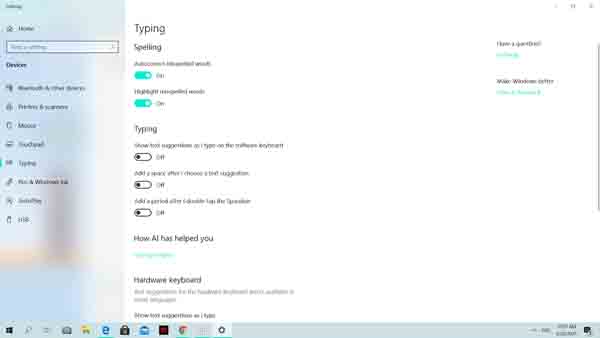
Cửa sổ Typing Settings tắt thiết lập bàn phím có dấu mặc định trên Win 10
4. Cách gõ bàn phím tiếng Việt trên máy tính.
Để bắt đầu cách gõ bàn phím có dấu trên máy tính bằng phần mềm Unikey thì bạn cần đảm bảo rằng biểu tượng ở thanh Taskbar đang hiển thị là

Nguyên tắc gõ tiếng Việt trên máy tính là bạn sẽ phải gõ các nguyên âm trước (a,e,i,o,u) rồi mới đến các dấu thanh, dấu mũ, dấu móc. Với những kiểu gõ khác nhau thì các phím dấu thanh, dấu mũ, dấu móc cũng sẽ khác nhau.
Bảng quy định gõ dấu tiếng Việt
Dấu | Kiểu gõ VNI | Kiểu gõ TELEX |
sắc | 1 | s |
huyền | 2 | f |
hỏi | 3 | r |
ngã | 4 | x |
nặng | 5 | j |
dấu mũ trong â, ê, ô | 6 | aa, ee, oo |
dấu móc trong ư, ơ | 7 | w |
dấu móc trong chữ ă | 8 | w |
chữ đ | 9 | dd |
xóa dấu | 0 | z |
Ví dụ: | ba2n phi1m = bàn phím | bafn phism = bàn phím |
Một số trường hợp gõ dấu đặc biệt
Trong một số trường hợp đặc biệt, bạn sẽ phải gõ dấu mà dù gõ theo chuẩn trên vẫn không ra được tiếng Việt, ví dụ như: Bắc Kanj (Kạn), Đăk Lawsk (Lắk)... thì có thể áp dụng theo công thức gõ như sau:
Bạn sẽ gặp một vài trường hợp đặc biệt mà buộc bạn phải gõ dấu không theo chuẩn của tiếng Việt, ví dụ: Bắc Kanj (Kạn), Đawawk Lawsk (Đắk Lắk),... Để thuận tiện gõ thì bạn có thể dùng phím Ctrl với công dụng ngắt các chữ ra trước khi bạn gõ dấu vì thế sẽ tránh việc dấu bị vô hiệu hóa trong các trường hợp trên.
Xem thêm: Từ Superman Lives Đến Batman Vs, Batman Đại Chiến Superman: Ánh Sáng Công Lý
Cụ thể:
Kạn = gõ chữ K, sau đó nhấn Ctrl, gõ tiếp chữ ạnĐắk = gõ chữ Đ, nhấn Ctrl, gõ tiếp chữ ắkLắk = gõ chữ L, nhấn Ctrl, gõ tiếp chữ ắkTrên đây là bài viết chúng tôi chia sẻ về cách gõ bàn phím có dấu nên lưu ý, mong rằng bài viết sẽ đem đến những thông tin bổ ích cho bạn. Nếu bạn muốn tư vấn thêm về cách gõ chữ tiếng việt có dấu hãy liên hệ với chúng tôi qua website để được hỗ trợ tốt nhất nhé.